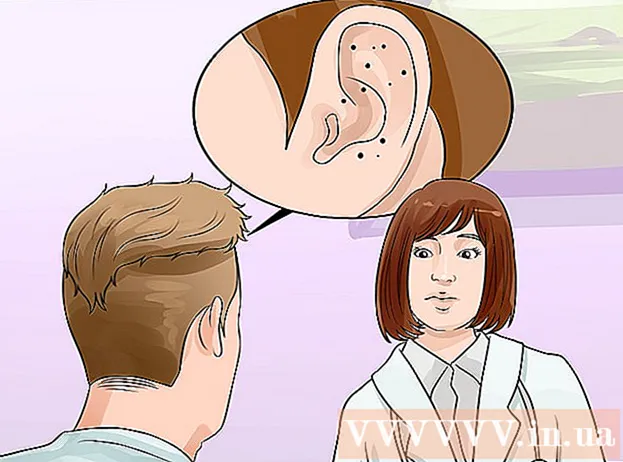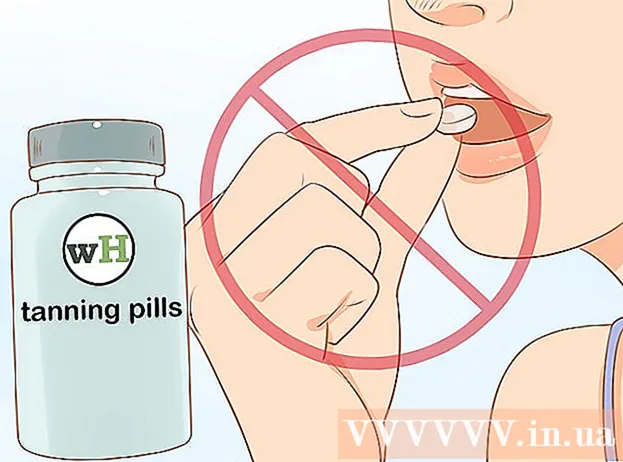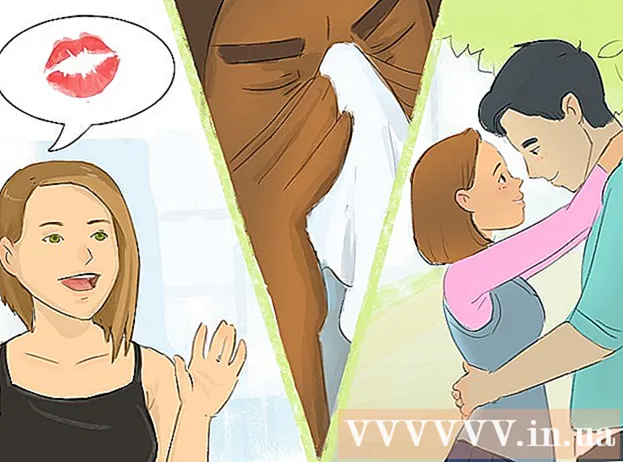Autor:
Laura McKinney
Fecha De Creación:
10 Abril 2021
Fecha De Actualización:
1 Mes De Julio 2024

Contenido
Con Word 2007 o superior, puede usarlo para editar un documento escaneado, lo cual es mucho más rápido que volver a escribir el documento completo. Para habilitar esta función y convertir documentos escaneados en texto editable, siga los pasos a continuación.
Pasos
Método 1 de 2: active la herramienta Document Imaging
Busque la lista de programas instalados en el Panel de control.
- En Windows 7 o Vista: Vamos Panel de control > Programas (programa)> Programas y características (programas y características).
- En Windows XP: Vamos Panel de control > Añadir o eliminar programas (agregar o quitar programas)> Eliminar un programa (desinstalar un programa).

Seleccione su versión de Microsoft Office, luego haga clic en Cambio (cambio). Su versión de Word puede estar en el paquete de Microsoft Office o simplemente mostrarse como Microsoft Office Word.
Hacer clic Añadir o eliminar características (agregar o eliminar una función), seleccione tiếp tục (Seguir).
Expanda la lista de herramientas de oficina Herramientas de oficina, luego, haga clic en Imágenes de documentos de Microsoft Office (una herramienta para procesar documentos escaneados en una computadora) luego seleccione Ejecutar todo desde mi computadora (arranque completo en la computadora).

Hacer clic tiếp tục luego espere a que la configuración esté completamente configurada. anuncio
Método 2 de 2: convierta el documento escaneado en texto editable
Escanee y / o abra el documento con Paint. Si realiza un escaneo, siga los pasos adicionales a continuación. De lo contrario, simplemente abra la imagen escaneada con la herramienta Pintar y vaya al paso 2.
- Hacer clic Expediente (archivo)> Desde escáner o cámara (desde el escáner o la cámara) para comenzar a escanear si es necesario.

- Elija la configuración que mejor se adapte a su documento y haga clic en Escanear. Nos preocupa principalmente el texto, por lo tanto, la selección Imagen o texto en blanco y negro (imagen / texto mostrado en blanco / negro) es el más apropiado.

- Hacer clic Expediente (archivo)> Desde escáner o cámara (desde el escáner o la cámara) para comenzar a escanear si es necesario.
Hacer clic Expediente > Salvar (guardar) o Guardar como (guardar como) si es necesario.
Elige el formato PELEA palabra en la lista desplegable y haga clic en Salvar. Ahora, puede cerrar la ventana de Paint.
Abre la herramienta Imágenes de documentos de Microsoft Office. Vamos comienzo > Todos los programas (todos los programas)> Microsoft Office > Herramientas de Microsoft Office y elige Imágenes de documentos de Microsoft Office de la lista, o simplemente utilice la función de búsqueda con la palabra clave “microsoft office document image”.
Abra el archivo con la extensión .tiff. Solo tienes que elegir Expediente > Abierto y luego ubique el archivo donde guardó el archivo.
prensa CTRL + A para seleccionar todo y CTRL + C copiar. Esto iniciará la función de reconocimiento de texto.
Abra un documento de Word en blanco y presione CTRL + V pegar.
Corrija los errores de ortografía si es necesario. anuncio
Consejo
- Los documentos escaneados que son texto sin formato se convierten de manera más eficiente que el texto de formulario (que contiene marcos, logotipos, etc.) porque la conversión de estos formatos se perderá.